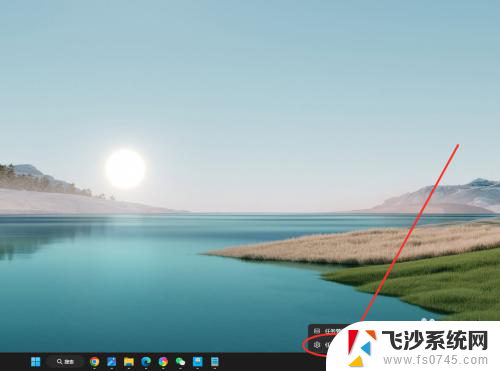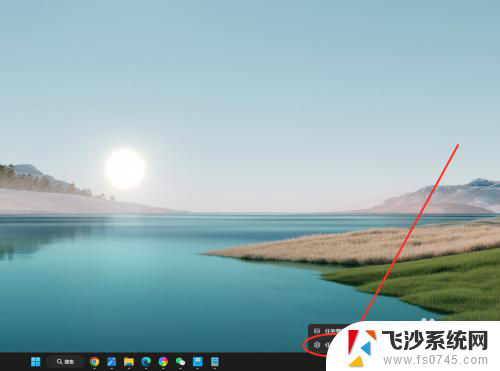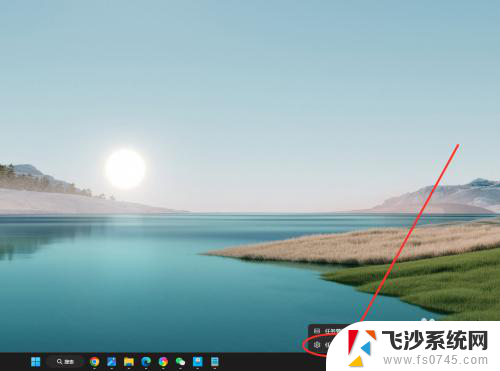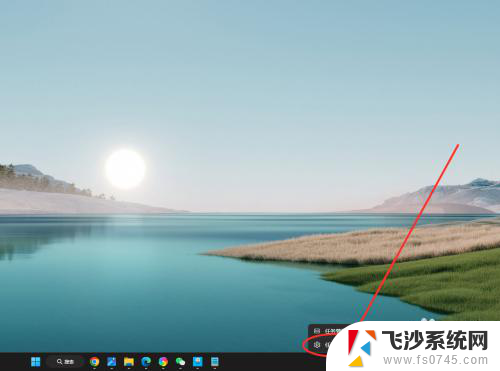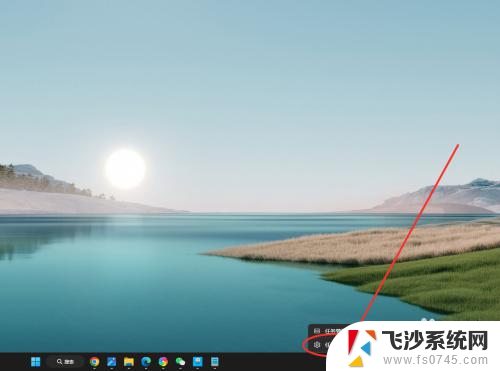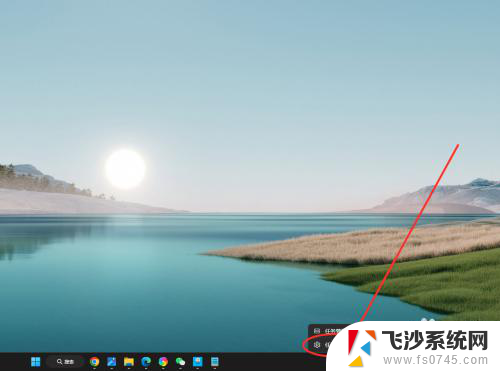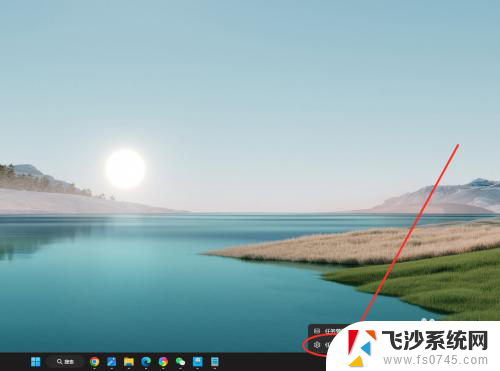win11底部任务栏怎么设置不合并 win11任务栏怎么取消合并
更新时间:2025-03-29 13:09:04作者:xtyang
Win11系统的底部任务栏在默认设置下会自动将相似的应用程序图标合并在一起,这样可能会给用户使用带来一些不便,如果你不喜欢这种合并的方式,想要取消底部任务栏图标的合并,其实只需要简单的几个步骤就可以实现。接下来我们就一起来看看Win11任务栏怎么设置不合并,以及如何取消合并的方法。
具体方法:
1.在任务栏点击鼠标右键,选择“任务栏设置”选项。
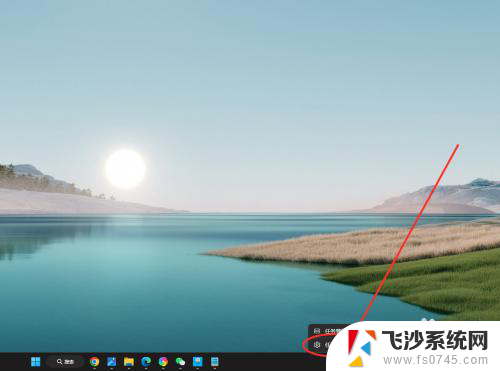
2.找到“合并任务栏按钮并隐藏标签”选项,点击右侧下拉菜单。
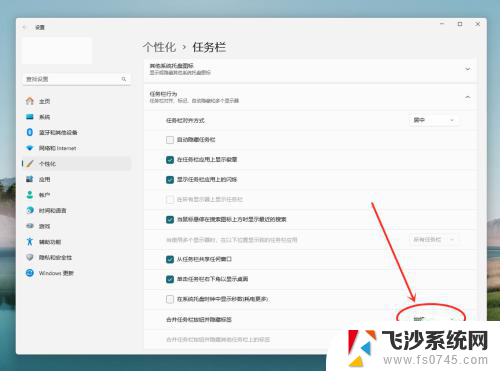
3.在弹出菜单中,选择“从不”选项。即可设置任务栏从不合并。
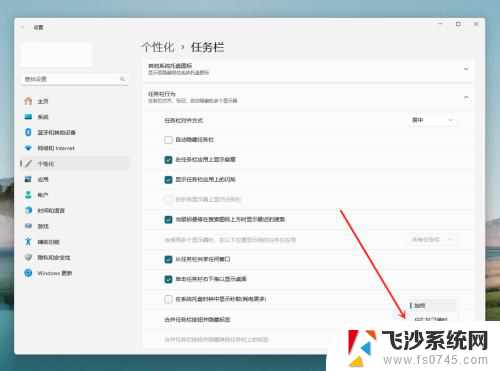
以上就是win11底部任务栏怎么设置不合并的全部内容,还有不清楚的用户就可以参考一下小编的步骤进行操作,希望能够对大家有所帮助。